当前位置:首页 > 帮助中心 > 怎么给笔记本重装系统win10?怎么给笔记本重装系统
怎么给笔记本重装系统win10?怎么给笔记本重装系统
怎么给笔记本重装系统win10?重装系统的方法很多,但大家不用为难自己去学习光盘重装系统这么难的,u盘启动盘重装系统就挺好的。对于笔记本来说,u盘启动盘只需要通过usb接口就可以使用,真的是非常方便了。如果你想学习的话,就一起来看看怎么给笔记本重装系统。
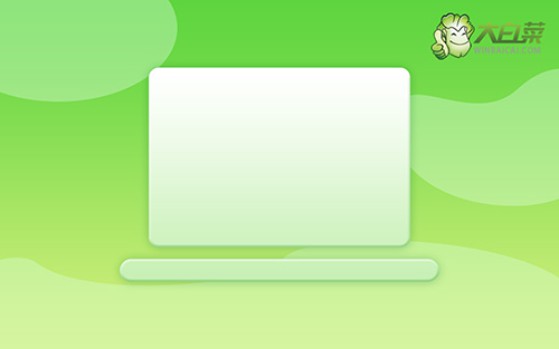
一、u盘重装系统工具
镜像版本: Windows 10专业版
工具软件:大白菜u盘启动盘制作工具(点击红字下载)
二、u盘重装系统准备
1、在进行数据备份时,不要忘记桌面文件是保存C盘的,要一起备份,不然重装系统之后就找不回了。
2、为了避免系统重装后出现驱动缺失,导致电脑无法使用,可以提前保存所需的电脑驱动程序到u盘启动盘。
3、如果需要获取系统镜像,可以去 “MSDN我告诉你”网站下载。该网站提供各种Windows系统的版本,信誉可靠,可以放心使用。
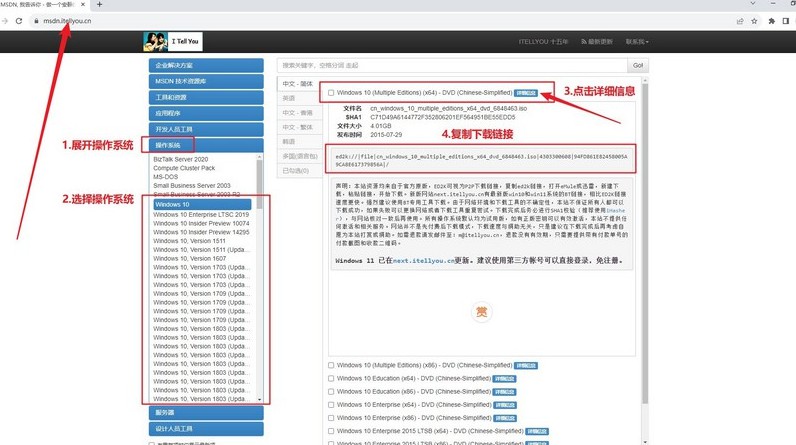
三、u盘重装系统步骤
一、大白菜U盘制作
1、首先,在官网下载并解压大白菜U盘启动盘制作工具。

2、将空白U盘插入电脑,运行下载的工具,按照指示制作u盘启动盘即可。
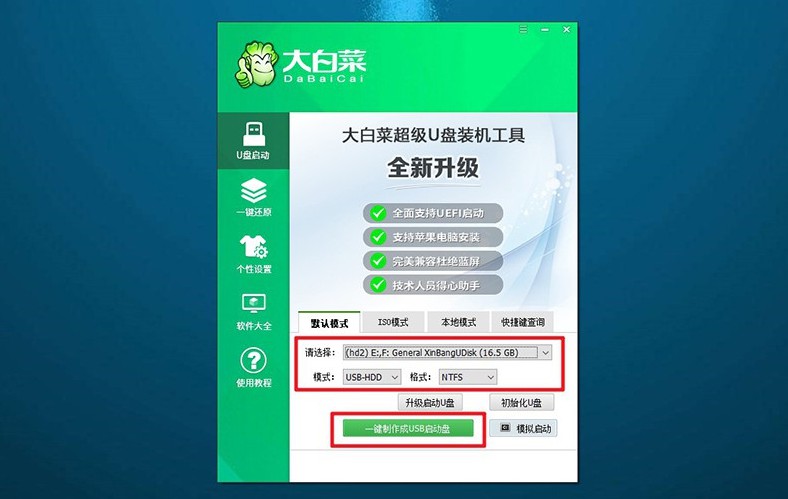
二、大白菜U盘启动
1、确定你的电脑型号,并查找相应的u盘启动快捷键,这里有份表格可以参考。
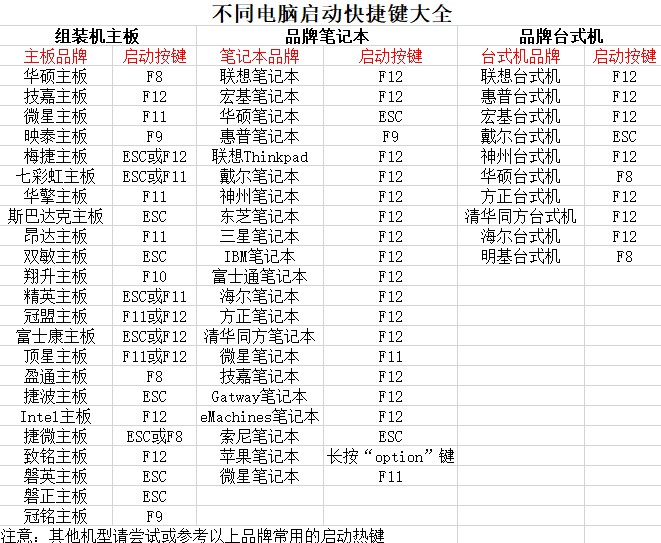
2、将制作好的大白菜U盘启动盘插入电脑,然后重启电脑,通过快捷键进入启动项设置界面后,选择U盘作为启动设备。
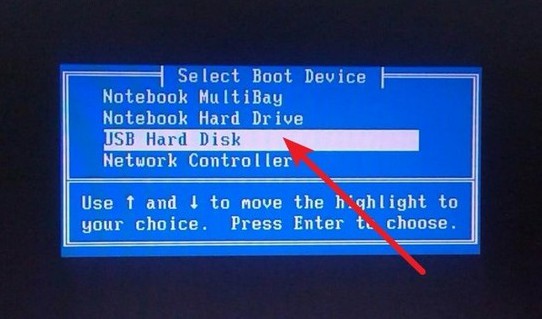
3、进入大白菜主菜单后,选择【1】对应的选项并回车即可。
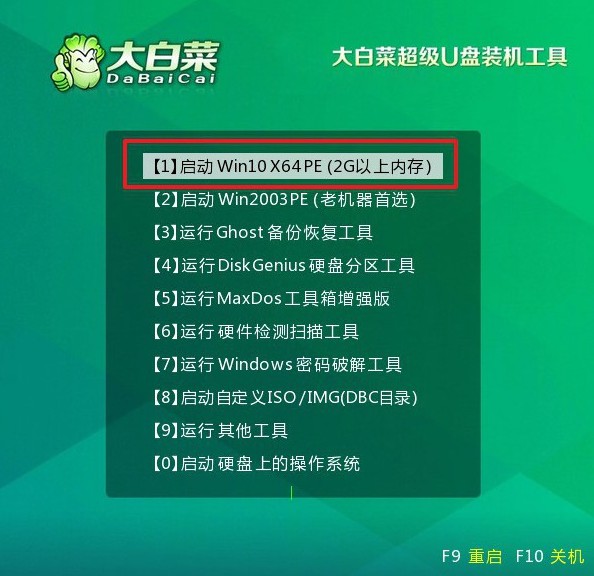
三、大白菜u盘装机
1、进入大白菜WinPE桌面,打开安装软件,将系统安装路径设置为C盘,然后点击“执行”按钮。
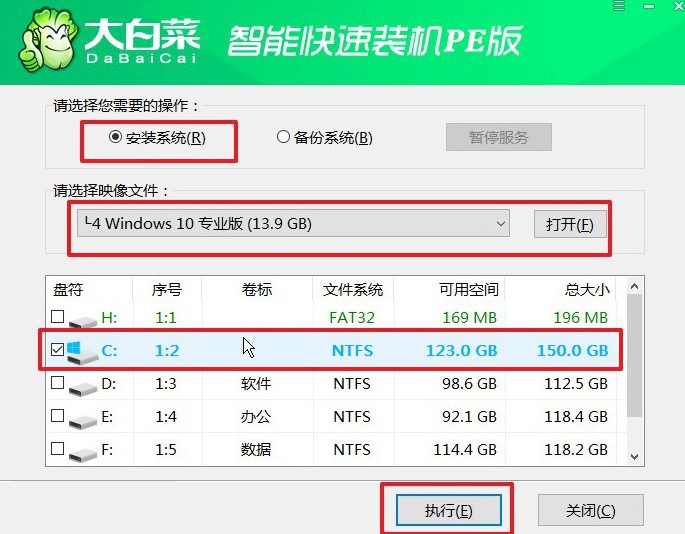
2、接着,确认系统还原界面中的提示,直接点击“是”继续操作,无需额外设置。
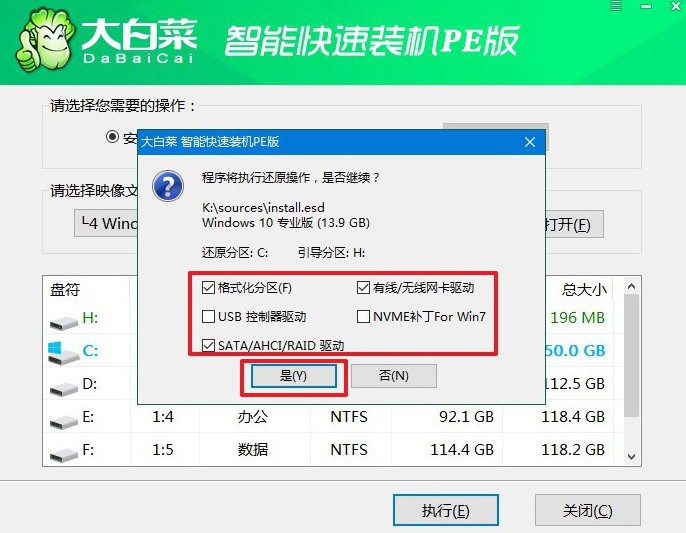
3、在系统安装和部署阶段,务必勾选“安装完成后自动重启”选项。
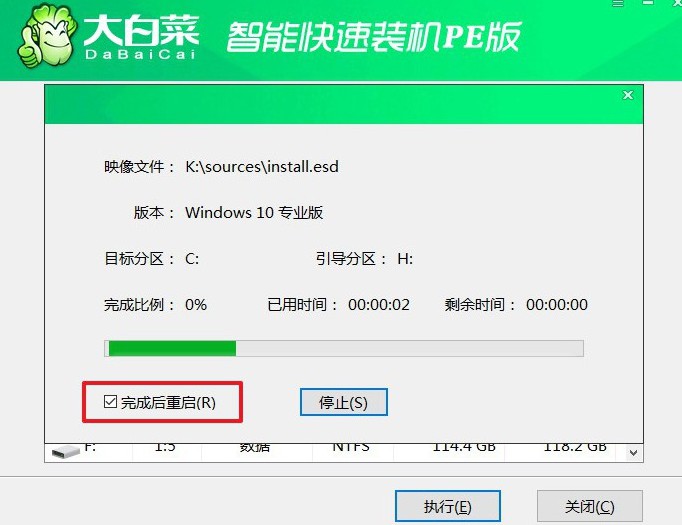
4、完成以上步骤后,请耐心等待电脑自动完成剩余操作。在电脑首次重启时,记得拔出U盘,以避免再次进入WinPE桌面。

通过本文的介绍,大家应该知道怎么给笔记本重装系统。很多笔记本都没有光驱这个硬件,所以使用u盘启动盘会更加方便,毕竟它是通过usb接口进行设置的。如果你对其中的操作有疑问,可以直接去找官网技术客服来帮忙解决。

